Lecture de musique
Pour lire des pistes, sélectionnez d’abord une catégorie.
Vous devez préparer le contenu de musique à l’avance. Vous pouvez acheter du contenu musical à partir de services de musique en ligne. En outre, vous pouvez transférer du contenu de musique depuis un ordinateur vers le lecteur.
Sur un ordinateur Windows
- Utilisez Music Center for PC pour transférer des contenus dans le lecteur.
- Glissez-déplacez des contenus à partir de Windows Explorer.
Sur un ordinateur Mac
- Pour transférer du contenu musical stocké sur un ordinateur Mac sur le lecteur, utilisez un logiciel conçu pour transférer des fichiers depuis un ordinateur Mac vers un périphérique Android.
- Sur l’écran [accueil WALKMAN], appuyez sur
 [Lecteur de musique] pour afficher l’écran de la bibliothèque.
[Lecteur de musique] pour afficher l’écran de la bibliothèque. - Appuyez sur la catégorie souhaitée (
 ).
). Vous pouvez balayer l’écran vers la gauche ou droite pour passer les pages. Le nombre de points représente le nombre de pages disponibles (
 ).
). 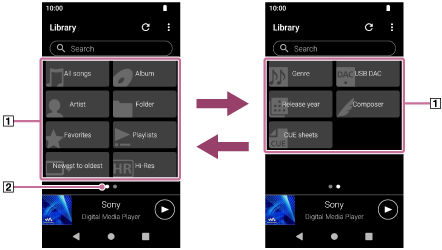
- Sélectionnez les sous-catégories jusqu'à l’apparition d’une liste des pistes et puis sélectionnez la piste souhaitée.La lecture commence.
Pour lire les pistes dans l’ordre désiré
Vous pouvez vérifier l’ordre des pistes que le lecteur lira sur l’écran de la file d'attente pour lecture. La file d’attente pour lecture peut être modifiée librement en changeant l’ordre des pistes, en retirant les pistes ou en ajoutant des pistes ou des éléments.
-
Modification de l’ordre des pistes dans la file d’attente pour lecture :
Sur l’écran de la file d’attente pour lecture, appuyez sur les éléments de menu dans l’ordre suivant.
 (Options) - [Réord. chansons].
(Options) - [Réord. chansons].Faites glisser les icônes de réorganisation sur les côtés gauches jusqu’à ce qu’elles soient dans l’ordre désiré.
-
Suppression d’une piste de la file d’attente pour lecture :
Dans l’écran de la file d'attente pour lecture, touchez
 (Menu contextuel) sur le côté droit d’une piste, touchez [Retirer de cette liste].
(Menu contextuel) sur le côté droit d’une piste, touchez [Retirer de cette liste]. - Ajout d’une piste à la file d’attente pour lecture :
Sur l’écran de la bibliothèque ou des favoris, touchez (Menu contextuel) sur le côté droit d’un élément, puis touchez l’un des éléments suivants.
(Menu contextuel) sur le côté droit d’un élément, puis touchez l’un des éléments suivants.
- [Lire chanson suivante]
Sélectionnez l’élément pour ajouter la piste sélectionnée ou toutes les pistes dans l’élément sélectionné à la position après la piste en cours dans la file d’attente pour lecture. - [Ajouter à la fin de la file d'attente pour lecture]
Sélectionnez l’élément pour ajouter la piste sélectionnée ou toutes les pistes dans l’élément sélectionné à la fin de la file d’attente pour lecture. - [Vider la file d'attente pour lecture et ajouter]
Sélectionnez l’élément pour effacer la file d’attente pour lecture en cours et ajouter nouvellement la piste sélectionnée ou toutes les pistes dans l’élément sélectionné à la file d’attente pour lecture.
- [Lire chanson suivante]
Boutons de commande de la lecture du lecteur
-
 (lecture/pause)
(lecture/pause)
Appuyez sur le bouton pour démarrer ou interrompre la lecture. -
 (dernière piste)
(dernière piste)
Appuyez sur le bouton pour passer au début de la piste en cours ou précédente.
Maintenez enfoncé le bouton pour faire reculer rapidement la piste pendant la lecture. -
 (piste suivante)
(piste suivante)
Appuyez sur le bouton pour passer au début de la piste suivante.
Maintenez enfoncé le bouton pour avancer rapidement dans la piste pendant la lecture.
Note
-
Il est possible que le contenu stocké sur le lecteur ne s’affiche pas dans la bibliothèque de « Lecteur de musique ». Dans ce cas, assurez-vous que le fichier se trouve dans l’un des dossiers suivants.
- Le dossier [Music] ou le dossier [Download] dans la mémoire interne du lecteur
- Le dossier [Music] sur la carte microSD
- Les dossiers enregistrés sur [Dossiers à importer] dans « Lecteur de musique »
 ensuite (Mettre à jour la base de données).
ensuite (Mettre à jour la base de données).
Les pistes seront enregistrées dans la base de données pour « Lecteur de musique ». Ensuite, les pistes s’afficheront dans la bibliothèque.

Le contenu du Guide d’aide peut être sujet à modification sans préavis en raison de mises à jour des spécifications du produit.
Ce Guide d’aide a été traduit à l'aide d'une traduction automatique.